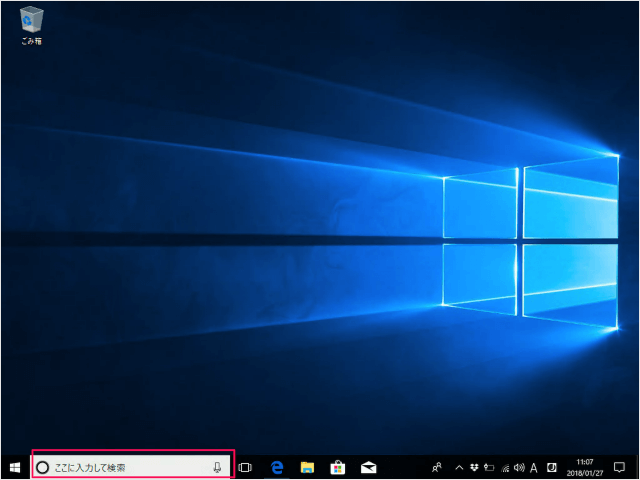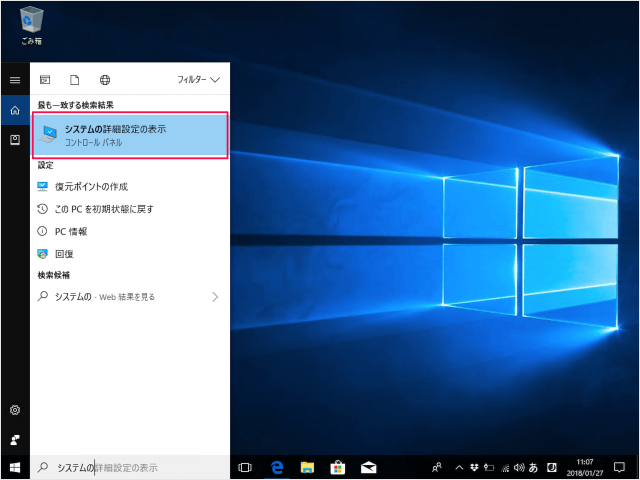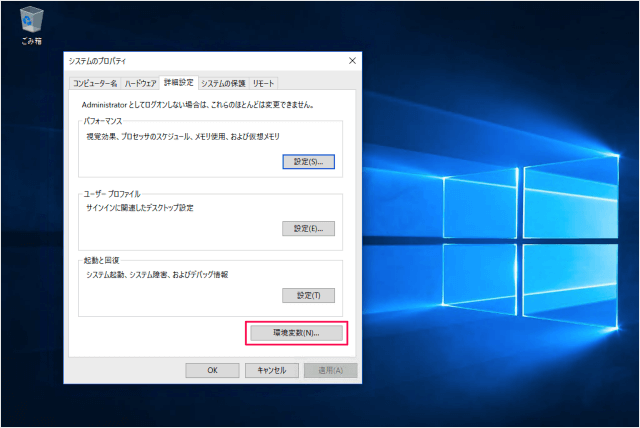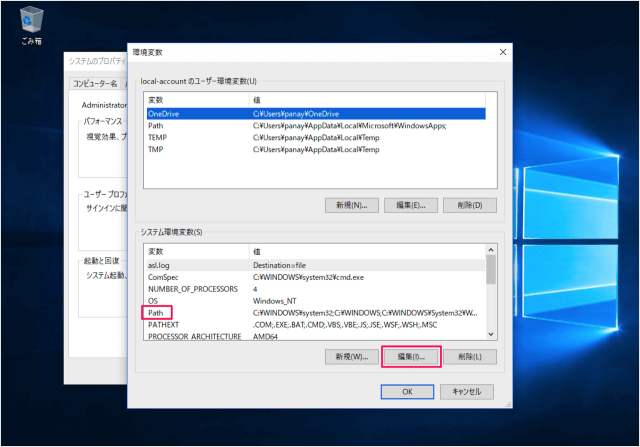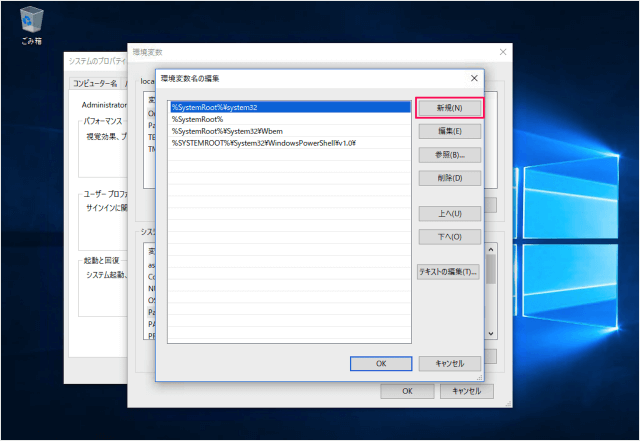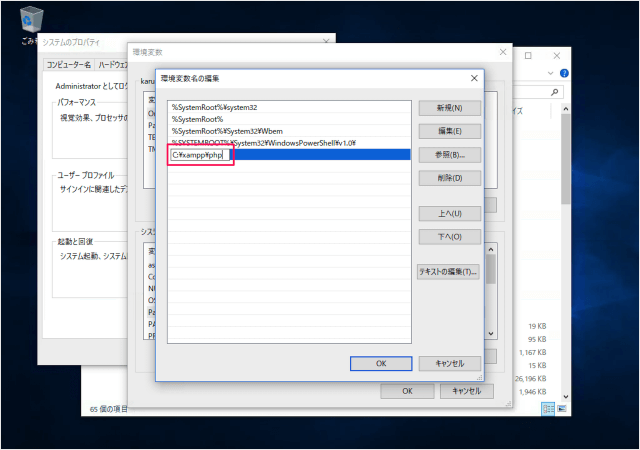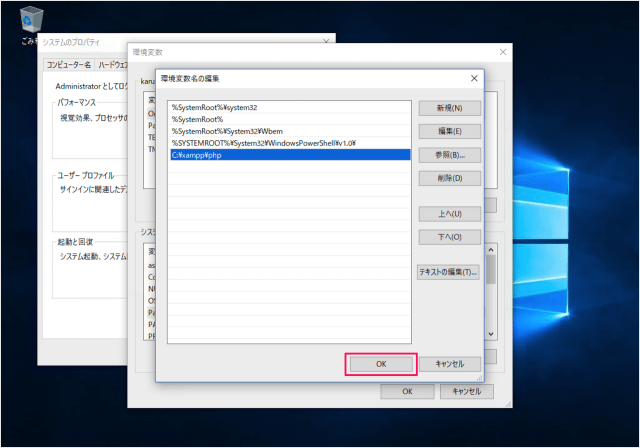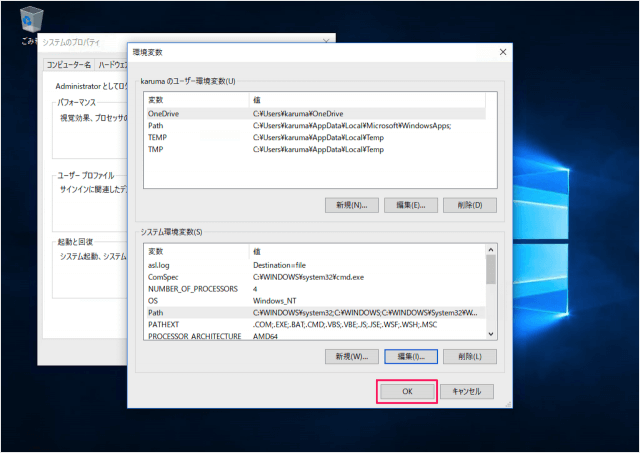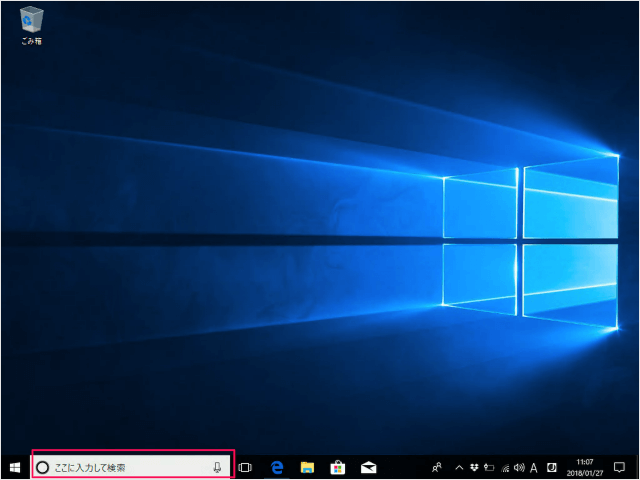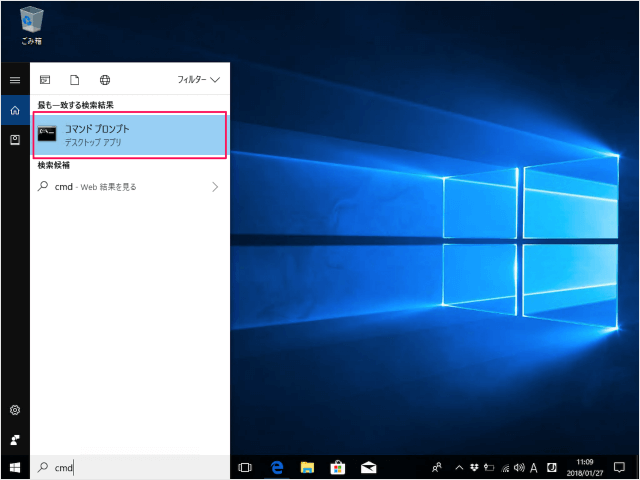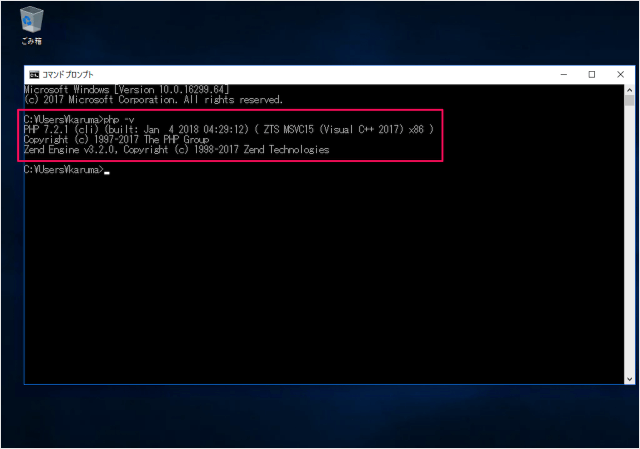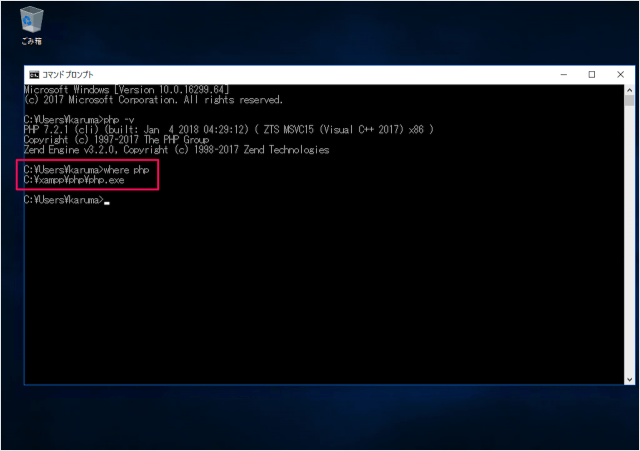XAMPPの「コントロールパネル」を起動し、「Shell」からphpコマンドを使うことができますが、いちいちXAMPPを起動するのは、めんどくさいですね。
コマンドラインからPHPを実行
そこで! ここでは、XAMPPのPHPへパスを通す方法をみていきます。 XAMPPのインストールについては、こちらをご覧ください。
Windows10 - XAMPP のダウンロードとインストール
PHPのパスを通す方法 - 環境変数の設定
それでは実際にXAMPPのPHPフォルダを環境変数のPATHに追加してみましょう。 タスクバーのフォームに 「システムの」と入力し 「システムの詳細設定の表示」をクリックしましょう。 すると、「システムのプロパティ」ウィンドウが表示されるので 「環境変数」をクリックしましょう。 環境変数の設定です。 システム環境変数の「Path」を選択し 「編集」をクリックしましょう。 環境変数名の編集です。 「新規」をクリックし XAMPPのPHPフォルダを入力しましょう。 XAMPPデフォルトの設定だと「C:\xampp\php」です。 「OK」をクリックしましょう。 「OK」をクリックします。 これでPHPのパスが通りました。 これで環境変数の設定は完了です。 次は設定したPHPが適切に動作するかを確認しましょう。
PHPの動作確認
タスクバーのフォームに 「cmd」と入力し コマンドプロンプトを起動します。 次ののコマンドを実行し このようにPHPのバージョン情報が表示されればOKです。 また、whereコマンドを実行し 先ほど設定したPHPのパス情報が表示されればOKです。 その他、XAMPP の使い方や設定はこちらを参考にしてください。
XAMPP の使い方と設定